 Shortcuts
Shortcuts
Lietotne Shortcuts ļauj ātri veikt vairāku soļu darbības, veicot vienu klikšķi vai pajautājot Siri. Izveidojiet saīsnes, lai saņemtu norādes uz nākamo lietotnē Calendar esošo notikumu, pārvietotu tekstu no vienas lietotnes uz citu u.c. Izvēlieties gatavās saīsnes no Shortcuts Gallery bibliotēkas vai izveidojiet savas, izmantojot dažādas lietotnes, lai ar vienu darbību paveiktu vairākus soļus.
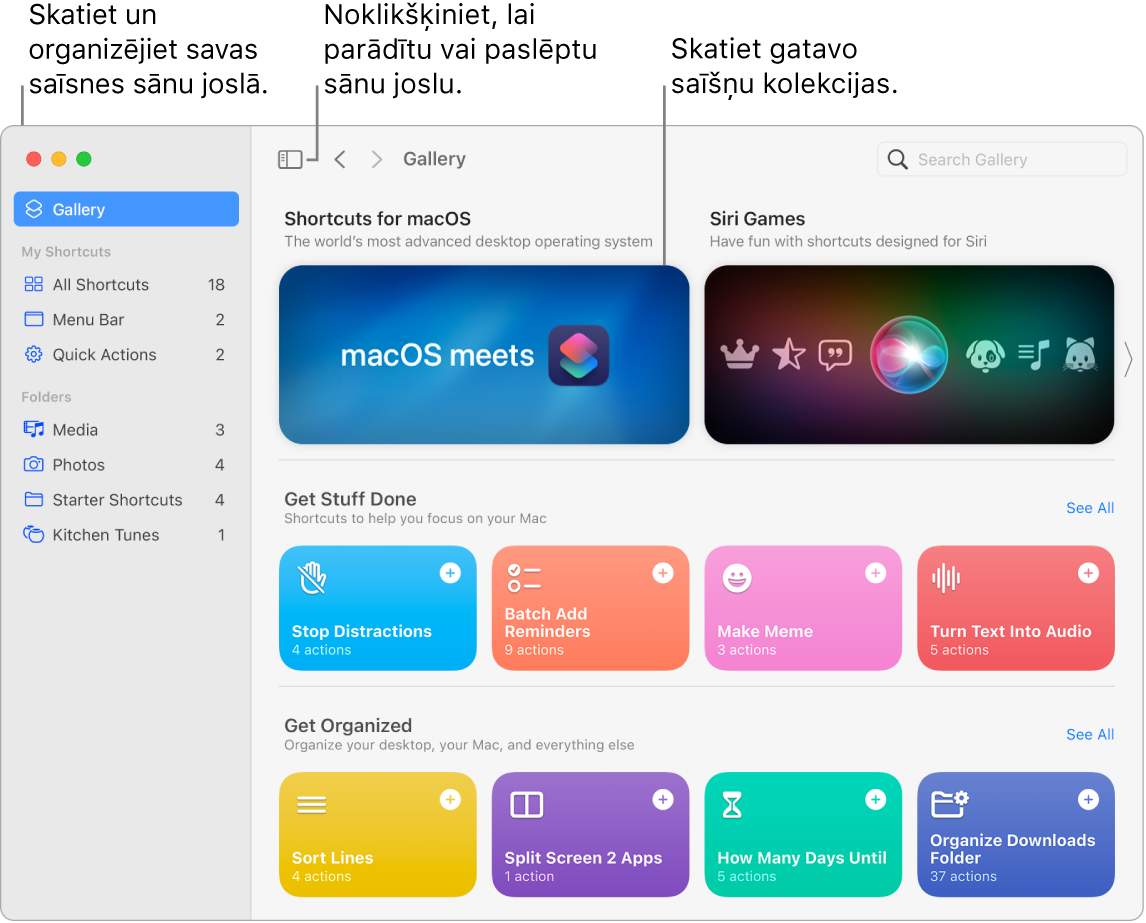
Iespēju galerija. Pārlūkojiet vai meklējiet saīsnes Gallery bibliotēkā. Sākuma saīsnes ir pieejamas virknei kopīgu uzdevumu, kas sagrupēti kolekcijās. Izveidotās saīsnes un visas jūsu izvēlētās vai rediģētās gatavās saīsnes tiek parādītas galerijas sānu joslas sadaļā My Shortcuts. Lai parādītu vai slēptu galerijas sānu joslu, noklikšķiniet uz pogas Sidebar ![]() .
.
Veidojiet pielāgotas saīsnes. Izveidojiet jaunu saīsni, tad velciet darbības no labajā malā esošā saraksta uz saīšņu redaktoru kreisajā malā, lai panāktu vēlamo rezultātu. Darbības ir saīsnes veidošanas bloki, kā darbības uzdevumā. Izvēlieties kādu no dažādajām darbībām, piemēram, iegūstiet jaunāko fotoattēlu no lietotnes photos, izveidojiet mapi vai kopējiet pašreizējo URL no lietotnes Safari. Varat arī izmantot skripta izpildes darbības, piemēram, skaitļa noapaļošanu, airplane mode režīma iestatīšanu un aprēķinu veikšanu. Lietotne Shortcuts piedāvā arī "nākamo darbību" ieteikumus, lai palīdzētu pabeigt saīsnes.

Saīsnes uz saīsnēm. Izmantot Siri, lai palaistu saīsni, ir ātrākais veids, kā paveikt uzdevumu. Varat arī pievienot saīsnes joslā Dock, izvēlnes joslā un lietotņu izvēlnē Services. Veiciet dubultklikšķi uz saīsnes, noklikšķiniet uz Shortcut Details ![]() , pēc tam izvēlieties opcijas sadaļā Use as Quick Action.
, pēc tam izvēlieties opcijas sadaļā Use as Quick Action.
Sinhronizējiet un koplietojiet saīsnes. Pierakstieties visās savās ierīcēs ar vienu Apple ID, un jūsu saīsnes būs pieejamas tajās visās. Izmaiņas, kuras veiksit vienā ierīcē, tiks automātiski parādītas arī citās jūsu ierīcēs. Varat arī koplietot savas saīsnes ar citiem, kā arī saņemt koplietotas saīsnes no citām personām. Lai koplietotu, veiciet dubultklikšķi uz saīsnes, noklikšķiniet uz ![]() , pēc tam izvēlieties, kā to koplietot. Varat arī pievienot saīsnes, lai izpildītu bieži veiktas darbības sānjoslas Share Sheet.
, pēc tam izvēlieties, kā to koplietot. Varat arī pievienot saīsnes, lai izpildītu bieži veiktas darbības sānjoslas Share Sheet.
Uzziniet vairāk. Sk. Lietotnes Shortcuts lietošanas pamācība.